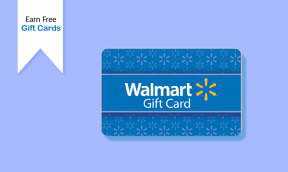Hur man vattenstämplar foton med Snapseed på Android och iOS
Miscellanea / / November 29, 2021
Snapseed är ett av de mest mångsidiga bildredigeringsverktygen. Och för de många av oss som identifierar oss som mobilfotografer, det är kanske en välsignelse helt enkelt på grund av dess olika verktygsuppsättning. Från tillämpa bakgrundssuddar till ta bort bakgrunder Sammantaget har denna bildredigeringsapp massor av tricks i ärmarna.

Allt som krävs är lite tålamod, och du kommer att få en fantastisk bild på nolltid. Det jag älskar med det här verktyget är bildjusteringsverktyget som låter dig justera varje aspekt av bilden. Ännu viktigare är att du kan välja att bara redigera en specifik del av en bild och låta resten vara så. Japp, det är så mångsidigt.
Men det här snygga verktyget saknar en grundläggande funktion, och det är vattenmärkningsfunktionen. Och mobilfotografen i dig måste förstå det så väl. Det faktum att du måste ladda ner andra appar för att stämpla en vattenstämpel är kontraproduktivt.
Efter mycket grävande upptäckte vi tack och lov en snygg lösning som låter dig vattenmärka ditt företags logotyp eller ditt namn. Det är viktigt att du måste ställa in det en gång, och du kommer att sorteras. I den här metoden kommer vi att använda
dubbel exponering verktyg för Snapseed, och justera det lite efter våra behov.Nu går vi!
Även på Guiding Tech
Använda en logotyp som vattenstämpel på Snapseed
Steg 1: Konvertera PNG-bilderna till Snapseed-acceptabelt format
Problemet med Snapseed är att du inte kan använda PNG-bilder som det andra lagret i dubbelexponeringsläget. Återigen, eftersom de flesta logotyper och vattenstämplar skapas i PNG-format, hamnar det oss i en klibbig situation. Att konvertera en PNG till JPEG är en meningslös affär eftersom det gör att bilden förlorar sina genomskinliga egenskaper.

Och även om du lyckades konvertera en transparent PNG-bild till JPG, låter Snapseed dig inte använda den konverterade filen som ett andra lager.
Det finns dock en snygg bypass.


Allt du behöver göra är att öppna bilden i Snapseed och exportera den. Enkelt, se. På så sätt låter Snapseed dig använda den här logotypen som vattenstämpel.
Steg 2: Applicera vattenstämpeln
Öppna sedan bilden i Snapseed och gör alla nödvändiga redigeringar. När alla dina redigeringar är klara, navigera till Verktyg > Dubbelexponering.


Klicka på plusikonen längst ner. Nu kommer du att upptäcka att bilden som du senast sparade är aktiverad (medan originalbilden blir suddig). Allt du behöver göra är att välja det.


Som standard kommer den andra bilden att placeras över hela bilden. Nyp för att minska storleken. Dra samtidigt den andra bilden till ett av hörnen.
När du är klar trycker du på blandningsläget (andra ikonen) för att se vilket läge som ser bra ut på bilden. I mitt fall använde jag Lighten. Detta läge gör inte den ursprungliga färgen på basbilden mörkare (eller ljusare).

Klicka sedan på Opacitet (tredje ikonen) för att blanda vattenstämpeln med resten av bilden. Se bara till att originalfärgerna inte ändras.

Efter att ha gjort en finputsning exporterar du helt enkelt fotot och lägger ner oro (åtminstone några av dem) över att din skapelse lyfts bort utan ditt medgivande.
Använda text som vattenstämpel på Snapseed
Tack och lov är det inte lika komplicerat att använda text som vattenstämplar som logotyper. Och till skillnad från de flesta verktyg kan du också justera opaciteten för texten enligt ditt val.
För att lägga till en text, öppna Verktyg och välj Text.


När du har lagt till text väljer du textstilen från det nedre bandet. Tillsammans med det kan du också ändra textfärg och stil genom de två knapparna längst ner.


Mina favoritstilar är de som står i början av listan. Minimalistiska i bästa fall och ändå ser de så stiliga ut.
Även på Guiding Tech
Bonustips: Gör coola vattenstämplar med underbara färger
Visst, den vita vattenstämpeln eller en vattenstämpel med en solid bakgrund ser bra ut, men inte bra. Om du vill ha en knäpp logotyp är den goda nyheten att Snapseed också låter dig designa en. Allt du behöver är en bra bakgrund och en transparent bild med din logotyp på. Båda dessa kombineras för att producera en snygg liten bild.
Steg 1: Öppna bilden som du vill ha som bakgrund i Snapseed. I mitt fall har jag tagit den här bilden som har en cool kombination av rött och grönt.

Du kan också använda accentueringsfiltret för att förstärka färgerna.
Steg 2: Gå till Verktyg > Dubbelexponering och välj bilden med logotypen som andra lager. Öppna sedan blandningsläget, välj Darken och se magin komma till liv. Nyckeln till en bra bakgrund är att inte ändra bildens opacitet.


Tryck på Klar för att spara de aktuella ändringarna.
Steg 3: Öppna sedan Verktyg och välj Beskär till brunn, klipp av de extra kanterna. Beskär så nära logotypen som möjligt. När du är klar, spara eller exportera bilden.


Nu behöver du bara använda den här nya bilden som vattenstämpel, enligt beskrivningen ovan. Ja, du kan tacka mig senare.
Även på Guiding Tech
Vattenstämpelbilder på rätt sätt
Vattenmärka bilder är kanske ett av de mest användbara sätten att skydda dina bilder från att bli stulna. Allt som behövs är en liten genomskinlig logotyp eller en signatur på en lämplig plats, för att låta andra veta att bilden är upphovsrättsskyddad, vilket innebär att de inte kan lyfta bort den utan din tillåtelse.
Och när du kan göra hela processen i appen som du använder för att redigera, hjälper det dig att spara tid, och även bilden från att genomgå ytterligare komprimering. Så, kommer du att använda den här metoden? Låt oss veta dina tankar i kommentarsfältet nedan.
Nästa upp: Dubbelexponeringsverktyget i Snapseed har en hord av dolda funktioner. Läs inlägget nedan för att lära dig hur du lagrar bilder som en expert.